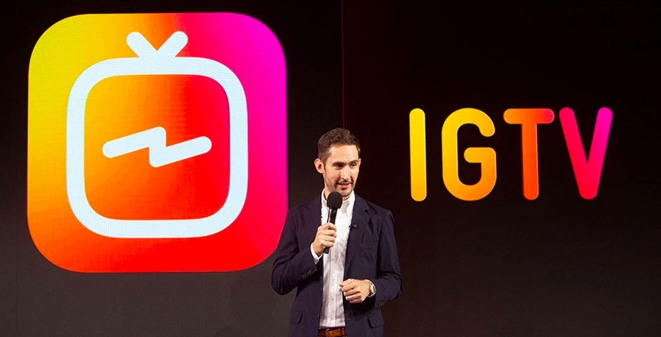
写真共有サービスのInstagramから新しいアプリ「IGTV」がリリースされました。
Instagramでも短い動画を投稿することができましたが、IGTVアプリを使えば長い動画の共有ができるようになります。
IGTVアプリの登録方法や使い方と、IGTV動画の投稿方法やInstagramとの切り替え方法について徹底解説していきます!

IGTVアプリの登録方法
IGTVアプリは、androidスマホでもiPhoneでもダウンロードすることができます。IGTVアプリをダウンロードができたら、アプリを開きます。

Instagramで使っているユーザーネームが表示され「○○としてログイン」と表示されます。
もし、Instagramにログインしていなかったり、Instagramを使っていなければ先にInstagramを準備しておく必要があります。
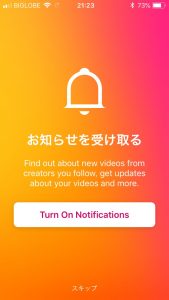
お知らせ(通知)を受け取るか設定します。受け取らない場合は、スキップをタップします。
お知らせを受け取るかどうかは、後で設定を見直すこともできます。
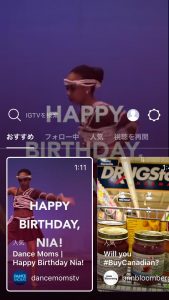
すると、IGTVアプリのホーム画面が表示されます。
バックグラウンドで動画が流れるので、この画面に進む前にボリュームを調整して音量に注意をしてください。

IGTVアプリの使い方
IGTVアプリは直感的に操作をすることができます。
バックグラウンドで動画が流れているこの画面がIGTVアプリのホーム画面です。
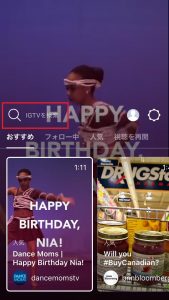
画面中央の虫眼鏡「IGTVを検索」で動画を探すことができます。
虫眼鏡の下には「おすすめ」「フォロー中」「人気」から選んで動画を見ることができます。
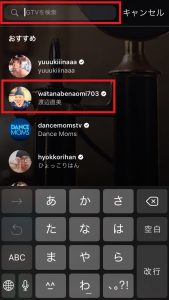
「IGTVを検索」にお気に入りのインスタグラマーを入力して検索することができます。
検索ボックスの下には、あなたにおすすめのインスタグラマーが表示されています。
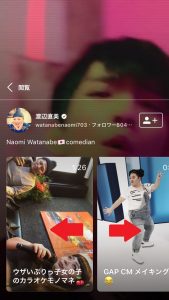
インスタグラマーが投稿しているIGTV動画一覧が表示されます。
左右にスクロールして、見たい動画を選びます。
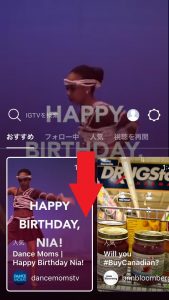
バックグラウンドで動画が再生されたら、余計な表示は指で下にスクロールして消します。
動画を切り替えたい時は、指で下から上にスクロールして再表示することができます。
IGTV動画の投稿方法
IGTVアプリでは、最短15秒~最長1時間の動画を投稿することができます。
まずは自分のチャンネルを作って動画を投稿しますが、コメントを受けたり、友達に送信することもできます。
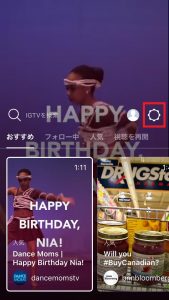
画面中央右の「歯車のようなマーク」をタップします。
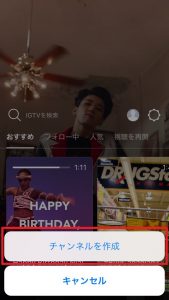
「チャンネルを作成」をタップします。
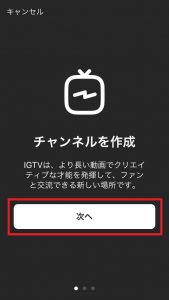
チャンネルを作成「次へ」をタップします。
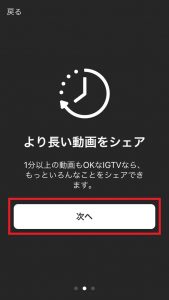
より長い動画をシェア「次へ」をタップします。
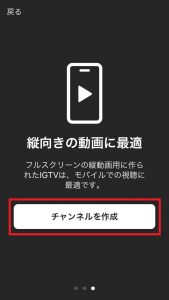
縦向きの動画に最適「チャンネルを作成」をタップします。
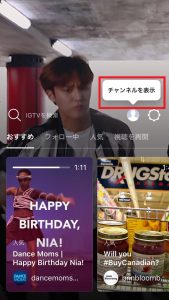
「チャンネルを表示」で、自分のちゃんねるの動画を表示します。
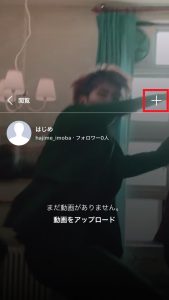
画面中央右の「+」をタップします。
すでに投稿している動画があれば、画面下に表示されます。
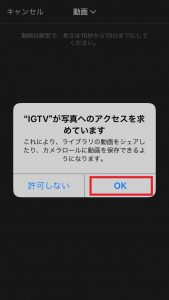
IGTVへ動画を投稿するには「”IGTV”が写真へのアクセスを求めています」をOKします。
「許可しない」を選んでしまうと、動画を投稿できないので注意してください。
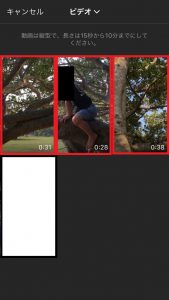
カメラロールの写真が複数表示されるので、IGTVで投稿したい動画を選びます。

カメラロールで選んだ動画が再生されるので、間違いがないか確認出来たら、画面右上の「次へ」をタップします。
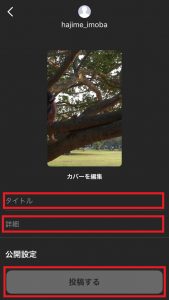
動画の「タイトル」「詳細」を決めたら、「投稿する」をタップします。
これでIGTVへの動画投稿は終了です。

IGTVとInstagramとの切り替え方法
IGTVはInstagramからは簡単に切り替えることができます。
しかし、InstagramからIGTVへは切り替えることができないようです。
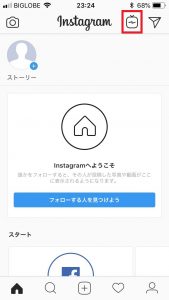
Instagramアプリを開いて、画面右上のIGTVアプリのマークをタップします。
IGTVアプリをダウンロードすると表示されます。
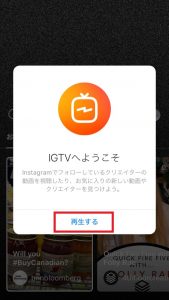
IGTVへようこそと表示されたら「再生する」をタップします。
以上、InstagramアプリからIGTVアプリへの切り替え方法の紹介でした。

IGTVまとめ
あの大人気アプリ『Instagram』から、兄弟アプリ『IGTV』がリリースされました。
Instagramは写真共有がメインでしたが、IGTVの登場で、さらに動画共有も充実していきそうです。
インターネットで動画と言えばYouTubeですが、今後はインスタグラマーがユーチューバーみたいになる日が近いかもしれません!
好きなインスタグラマーをフォローしておけば、写真だけでなく動画も楽しむことができるようになります。
